EZPlayer是很多小伙伴都喜欢使用的一款播放器,因为EZPlayer中的功能丰富,页面简洁大气并且操作简单。在使用EZPlayer的过程中,当我们需要倍速播放视频,快速看完视频内容时,该在哪里找到倍速播放工具呢。其实很简单,我们在EZPlayer中上传好视频之后,将鼠标放在视频的播放页面下方,唤出工具栏之后,我们在该工具栏中就可以找到速度工具了,打开该工具并拖动滑块将速度设置为自己需要的视频播放速度即可。有的小伙伴可能不清楚具体的操作方法,接下来小编就来和大家分享一下EZPlayer倍速播放视频的方法。

1、第一步,我们先打开电脑中的EZPlayer播放器软件,然后在软件页面中我们点击“打开软件”选项

2、第二步,点击“打开软件”选项之后,我们在文件夹页面中找到自己需要的视频文件,然后点击“打开”选项

3、第三步,打开视频之后,我们将鼠标放在视频播放页面的下方,然后在工具栏中找到“速度”工具

4、第四步,我们点击打开“速度”工具,然后页面中可以看到一个速度滑块

5、第五步,我们拖动滑块调整到自己需要的视频播放速度,页面下方的数字也会跟着变动,显示当前的播放倍速

以上就是小编整理总结出的关于EZPlayer倍速播放视频的方法,我们在EZPlayer中打开一个视频文件,然后在视频播放页面的下方找到“速度”图标,点击拖动该图标上方的滑块调整视频播放倍速即可,感兴趣的小伙伴快去试试吧。
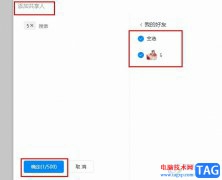 钉钉日历设置共享权限的方法
钉钉日历设置共享权限的方法
很多小伙伴在使用钉钉这款软件的过程中,可能会遇到需要整理......
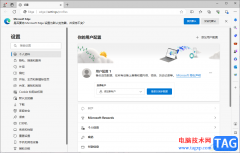 edge浏览器中用户配置错误的解决方法
edge浏览器中用户配置错误的解决方法
有的小伙伴在使用edge浏览器的时候,总是会遇到一些问题,其中......
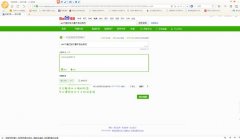 win7窗口最大化后看不到任务栏解决方法
win7窗口最大化后看不到任务栏解决方法
我们在打开win7窗口时,有时候会发现经过最大化,我们的底部任......
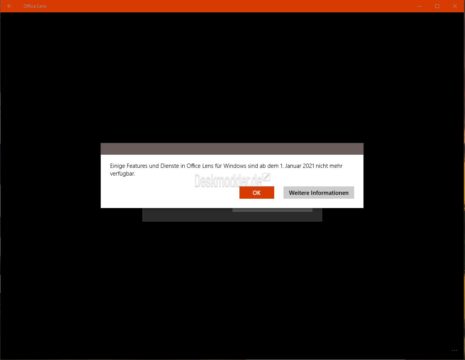 Windows Lens for Windows10将在1.1.2021 [Microsoft
Windows Lens for Windows10将在1.1.2021 [Microsoft
有点提醒。正如预期的那样,Office Lens应用程序现在已从Windows应......
 打印机与电脑连接问题:打印机无法连接
打印机与电脑连接问题:打印机无法连接
科技的不断发展使得打印机成为办公、家庭必不可少的设备。有......

很多小伙伴在使用火狐浏览器时经常会选择对浏览器进行各种个性化设置,例如更换浏览器的新标签页,安装自己喜欢的标签页扩展。有的小伙伴在完成新标签页扩展的安装后可能会遇到标签页...
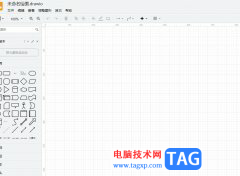
Draw.io是一款免费的在线绘图工具,它可以让用户自由的修改或定制Draw.io的代码,还可以用来制作各种样式的图表,为用户提供了更大的灵活性和可扩展性,因此大部分用户都很喜欢使用这款绘...
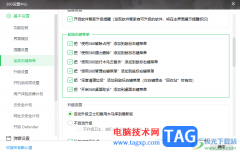
360安全卫士是大家通常使用到的一款安全查杀软件,在当前市面上,使用非常广泛的查杀软件,360安全卫士就是其中之一,在该软件中支持使用的功能是非常全面的,涉及的范围也比较广泛,在...
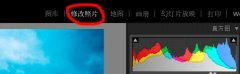
使用Lightroom软件会导出保存预设吗?相信很多亲们还不知道相关的操作,而这里小编就为大家专门讲解了关于Lightroom导出保存预设的操作步骤,一起来看看吧。...
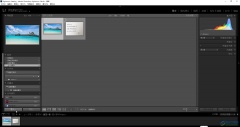
Adobelightroom简称为lr,这是一款非常受欢迎的图片批量处理软件,在其中我们可以一次性编辑和处理多张图片,提高工作效率。如果我们需要在Adobelightroom中去除多余的任务或瑕疵,小伙伴们知道...

近日有一些小伙伴咨询小编关于2021年intel集成显卡的一些信息?下面就为大家带来了2021年intel集成显卡天梯图与英特尔集成显卡性能排名的具体讲解,有需要的小伙伴可以来了解了解哦。...
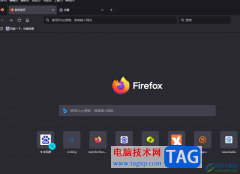
现在大部分的用户都会选择使用火狐浏览器,在这款浏览器软件中,用户可以享受到安全且流畅的上网速度,能够让用户快速访问网页或是及时搜索到自己需要的资料素材,所以火狐浏览器吸引...
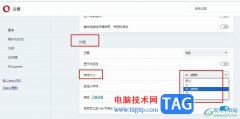
很多小伙伴在使用浏览器时都会遇到各种各样的问题,大部分的问题都可以使用浏览器中自带的功能进行解决。有的小伙伴在使用欧朋浏览器的过程中可能会遇到浏览器字体过小或过大的情况,...

CamtasiaStudio是一款十分好用的视频录制软件,并且该软件不仅仅只是录制视频,你还可以给录制好的视频进行编辑和设计,比如可以给录制的视频进行去噪、添加旁白以及添加字幕等操作,并且...

怎么设置Microsoft Edge浏览器的兼容性呢,具体该怎么操作呢?今天小编就和大家一起分享关于Microsoft Edge浏览器兼容性设置的方法,有需要的朋友可以来看看哦,希望可以帮助到大家。...
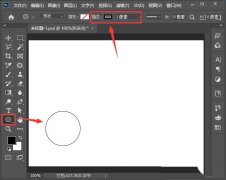
淘宝店铺详情页中的贴心服务怎么使用ps设计的呢?下面是小编介绍ps绘制淘宝店铺详情页贴心服务的教程,有需要的小伙伴一起来下文看看吧,希望可以帮助到大家!...

在我们闲着无聊的时候,相信大家都会打开爱读掌阅来打法时间,在爱读掌阅中添加书签吗?如何添加呢?话说不少用户都在咨询这个问题呢?下面就来小编这里看下爱读掌阅添加书签的技巧方法吧...
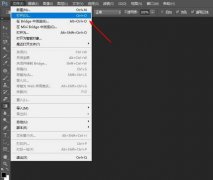
小伙伴们你们知道PS图片怎么快速转换成油画效果呢?今天小编很乐意与大家分享ps油画效果的制作方法,感兴趣的可以来了解了解哦。...

在电脑上怎么安装四川省自然人电子税务局扣缴端呢,有哪些步骤呢?今天小编将和大家一起分享四川省自然人电子税务局扣缴端的安装方法,有需要的朋友赶紧来看看哦,希望可以帮助到各位...
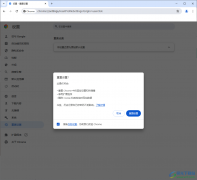
谷歌浏览器是一款被大家广泛使用的浏览器,在这款浏览器中,是不会看见有任何广告弹出页面的,因此可以放心使用,其中有小伙伴会对我们的浏览器的外观以及页面字体等进行相应的设置,...